Како смањити позадинску буку у Мицрософт тимовима
Квалитет звука(Audio) је важан док смо у гласовном или видео позиву. Поремећаји у нашем окружењу не би требало да ометају наше позиве. У овом водичу видимо како можемо да смањимо или потиснемо позадинску буку у Мицрософт тимовима(Microsoft Teams) .
Бука је уобичајен проблем са којим се сви суочавамо када смо на састанцима преко Мицрософт тимова(Microsoft Teams) или било ког другог програма по том питању. Поврх тога, неке слушалице или слушалице које користимо са уграђеним микрофоном су превише осетљиве на звукове околине и околну буку. Они то лако бирају заједно са нашим гласом. Сви желимо да то смањимо и да се наши гласови истичу без икакве позадинске буке. Хајде да видимо како можемо потиснути или смањити позадинску буку у Мицросфт Теамс-(Microsft Teams) у .
Како смањити позадину буке(Background Noise) у Мицрософт тимовима(Microsoft Teams)
Постоје два начина помоћу којих можемо смањити позадинску буку и дигитално створити амбијент без ометања за наше састанке у Мицрософт тимовима(Microsoft Teams) . Можемо да смањимо позадинску буку у програму кроз подешавања(Settings) и такође можемо да омогућимо опцију за смањење позадинске буке док сте у састанцима(Meetings) кроз подешавања(Settings) на састанцима.
Да бисте смањили позадину буке у Мицрософт тимовима-(Microsoft Teams-)
- Отворите Мицрософт Теамс
- Изаберите картицу Активност(Activity) на левој бочној траци програма Теамс .(Teams)
- Кликните(Click) на икону зупчаника(Gear) на панелу Феед .(Feed)
- Затим кликните на Уређаји у искачућем прозору Подешавања .(Settings)
- Померите(Scroll) се надоле да бисте пронашли сузбијање буке .(Noise)
- Кликните(Click) на падајућу стрелицу и изаберите ниво потискивања шума.
- Затворите искачући прозор Подешавања.
Погледајмо процес детаљно
Отворите Мицрософт Теамс(Microsoft Teams) на свом рачунару и кликните на Активност(Activity) (са иконом звона) на левој бочној табли, а затим кликните на икону зупчаника на панелу Феед(Gear icon in the Feed panel) да бисте приступили подешавањима Мицрософт Теамс -а.(Microsoft Teams)
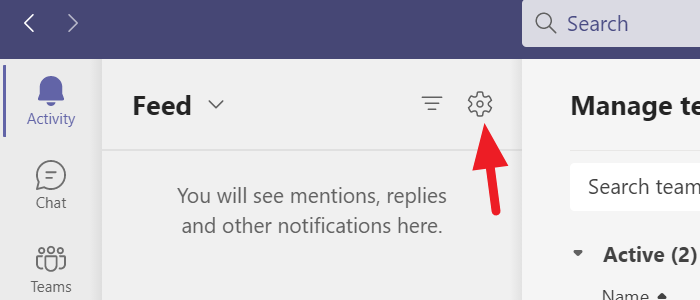
Отвориће се искачући прозор са подешавањима . (Settings )Изаберите Уређаји(Devices) на левој страни да бисте изменили подешавања која се односе на аудио и видео уређаје који раде док сте на састанцима.
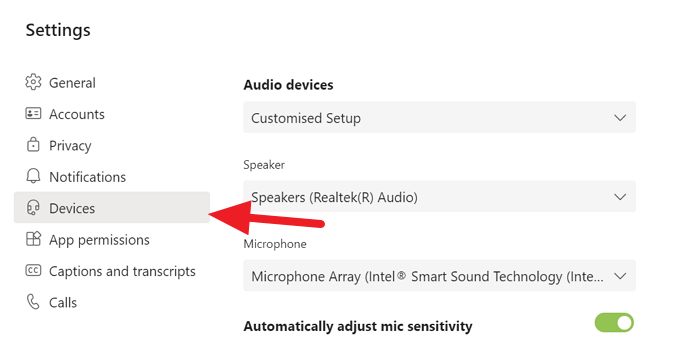
Померите(Scroll) се надоле у подешавањима уређаја да бисте пронашли Пригушивање (Devices)буке(Noise suppression) и кликните на стрелицу падајућег менија да бисте изабрали ниво потискивања шума који желите да омогућите.
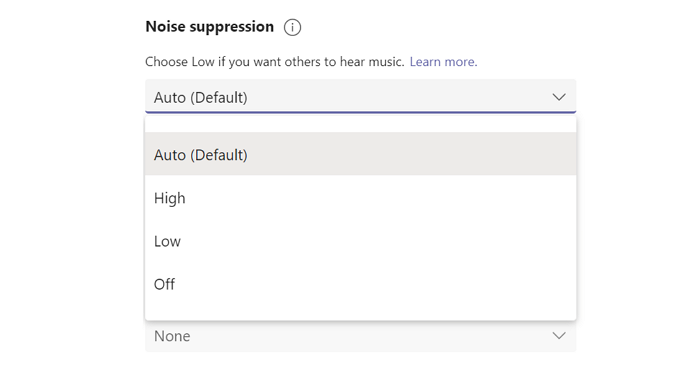
Након што изаберете ниво који је погодан за ваше састанке, можете затворити искачући прозор Подешавања . (Settings)Промене у подешавањима ће бити аутоматски сачуване.
Алтернативно, такође можете да промените нивое сузбијања буке(Noise) док сте на састанцима. Кликните(Click) на икону са три тачке(three-dot icon) на врху прозора састанка и изаберите Подешавања уређаја(Device settings) .
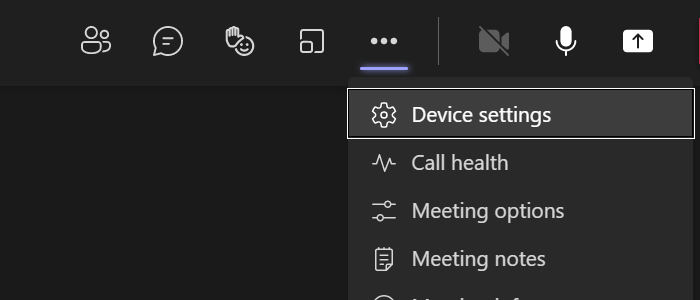
У подешавањима уређаја(Device) пронаћи ћете опције за сузбијање буке . (Noise)Изаберите ниво потискивања који желите да омогућите помоћу стрелице падајућег менија и затворите подешавања уређаја да бисте их сачували.
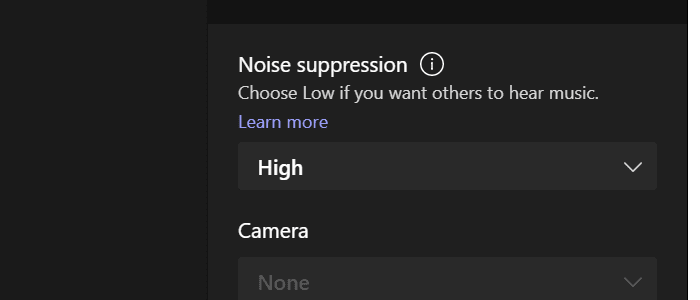
Овако можете потиснути или смањити позадинску буку у Мицрософт тимовима(Microsoft Teams) помоћу уграђене функције за сузбијање буке(Noise) .
Како функционише сузбијање позадинске буке(Noise) у тимовима
Функција за сузбијање буке у Мицрософт тимовима(Microsoft Teams) функционише искључиво на основу АИ механизама. АИ технологија коју је Мицрософт(Microsoft) користио за ову функцију изолује амбијентални звук и говор корисника користећи специјално обучене дубоке неуронске мреже. Након изолације, потискују амбијенталне звукове који се углавном састоје од позадинске буке и аутоматски побољшавају говор корисника.
Прочитајте:(Read:) Како користити Схаре Траи у Мицрософт тимовима(use Share Tray in Microsoft Teams) за дељење садржаја на састанцима.
Related posts
Како омогућити поништавање буке у Мицрософт тимовима
Како променити позадину у Мицрософт тимовима
Како замутити позадину у Мицрософт тимовима
Како додати Зоом у Мицрософт Теамс
Како инсталирати Мицрософт Теамс на Линук и мацОС
Како користити филтер Снапцхат камере на Мицрософт тимовима и Скипе-у
Дељење видеа је онемогућио администратор у Мицрософт тимовима
Како да промените улогу члана и уклоните члана у Мицрософт тимовима
Мицрософт тимови се не ажурирају аутоматски
Микрофон не ради у Мицрософт тимовима на Виндовс 11/10
Како променити тему у Мицрософт тимовима на Виндовс 11
Како замутити позадину на састанку Мицрософт тимова
Како да поправите шифру грешке Мицрософт Теамс 500 на Виндовс 11/10
Како повезати Гоогле календар са Слацк, Зоом и Мицрософт тимовима
Дох! Нешто је пошло наопако, грешка у Мицрософт тимовима
Ваши ИМ-ови и позиви иду у Мицрософт тимове - каже Скипе за посао
Најбоље образовне апликације за Мицрософт тимове за наставнике и ученике
Модерна аутентификација није успела, статусни код 4ц7 - грешка Мицрософт Теамс-а
Како користити Схаре Траи у Мицрософт тимовима за дељење садржаја на састанцима
Искључите признанице читања у Мицрософт тимовима за чланове тима
